Standardmäßig werden PowerPoint-Folien im 16:9-Breitbildformat angezeigt. Sollte man jedoch das herkömmliche 4:3-Format bevorzugen oder gar eine individuelle Größe definieren wollen, bietet PowerPoint eine unkomplizierte Methode, um dies zu realisieren.
Anpassen der Foliengröße in PowerPoint
Die Änderung der Foliengröße hat Auswirkungen auf die Darstellung während der Präsentation selbst sowie auf die Verteilung von Handzetteln. Zunächst sollte man die Präsentation öffnen, deren Foliengröße geändert werden soll, und anschließend den Reiter „Design“ auswählen.
Im nächsten Schritt wird die Schaltfläche „Foliengröße“ angeklickt.

Es öffnet sich ein Menü, in dem zwischen dem Standardformat (4:3) und dem Breitbildformat (16:9) gewählt werden kann. Wer ohne weitere Anpassungen zum Standardformat wechseln möchte, wählt es aus dem Menü, und die Änderungen werden sofort wirksam. Für individuelle Anpassungen der Größe an spezifische Bedürfnisse, wählt man „Benutzerdefinierte Foliengröße“.

Im sich öffnenden Fenster „Foliengröße“ kann durch Klicken auf das Feld unter „Foliengröße für“ (1) ein Menü mit verschiedenen Optionen aufgerufen werden. Man wählt die Option, die den eigenen Anforderungen am besten entspricht. Alternativ ist es möglich, die Folienabmessungen individuell anzupassen, indem man in die Felder „Breite“ und „Höhe“ (2) die gewünschten Werte eingibt. Des Weiteren kann man die Ausrichtung der Folien und Handzettel im entsprechenden Bereich durch die Wahl zwischen „Hochformat“ oder „Querformat“ (4) bestimmen.
Wenn die Einstellungen den Wünschen entsprechen, klickt man auf „OK“.

Um diese Größe auch für zukünftige Präsentationen nutzen zu können, kann dieses Design gespeichert und für die nächste Präsentation ausgewählt werden. Hierzu kehrt man zurück zum Reiter „Design“ und wählt den Pfeil „Mehr“, der sich rechts unten in der Gruppe „Themen“ befindet.

Im nun angezeigten Menü wählt man „Aktuelles Design speichern“.
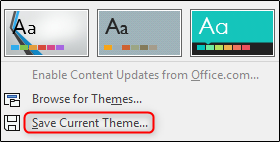
Der Windows Explorer öffnet sich und fordert auf, dem Design einen Namen zu geben und es zu speichern. Nach der Namensgebung sollte der Speicherort nicht verändert werden. Designs, die an diesem Standardspeicherort abgelegt werden, sind beim Starten von PowerPoint mit einem einzigen Mausklick verfügbar. Wenn alle Eingaben erfolgt sind, klickt man auf „Speichern“.

Um sicherzustellen, dass das Design korrekt gespeichert wurde, schließt man die aktuelle PowerPoint-Präsentation und öffnet PowerPoint erneut, diesmal als leere Präsentation. Im linken Bereich wählt man dann „Neu“.

Im oberen Bereich des Fensters wählt man „Benutzerdefiniert“.

Wurde das Design korrekt gespeichert, erscheint es an dieser Stelle.

Mit der Auswahl des benutzerdefinierten Designs wird eine neue Präsentation geöffnet, in der alle Einstellungen gespeichert sind.